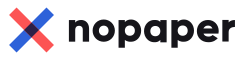Вы уже пригласили сотрудника в компанию и назначили ему права, но что-то поменялось?
Нужно расширить его полномочия или, наоборот, ограничить доступ к документам?
Давайте посмотрим, как это сделать.
*для настройки прав сотрудников необходимо быть руководителем компании или администратором
С главной страницы перейдите в меню компании:
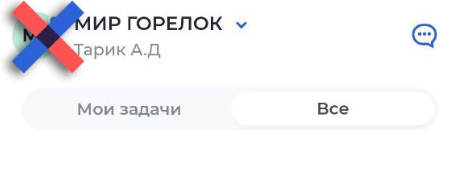
Откройте раздел «Сотрудники»:
Выберите сотрудника, чьи права нужно изменить.
Пролистайте страницу вниз, нажмите кнопку «Редактировать» (или «Удалить», если сотрудника необходимо исключить из компании).
В этом окне можно:
1. Изменить название должности;
2. Назначить сотрудника..
..администратором: он сможет добавлять других сотрудников в компанию, управлять доступами к документам и назначать контактное лицо компании.
..или контактным лицом: он направит документ, который пришёл в профиль компании, на подпись конкретному сотруднику — как секретарь;
3. Предоставить сотруднику другие дополнительные права:
— отправка документов от лица компании
— просмотр всех документов компании
— согласование документов от лица компании
— право подписи от лица компании (только по доверенности)
По умолчанию каждый сотрудник может работать со своими черновиками и своими документами;
Не забудьте сохранить изменения :)
После этого сотрудник получит уведомление о том, что его полномочия в компании обновились.
Остались вопросы? Мы на связи и рады подсказать в чате, на почте help@nopaper.ru или по номеру 8(800)550-65-30 (будни, 6:00 - 18:00 по МСК, звонок бесплатный).
Хорошего вам дня!